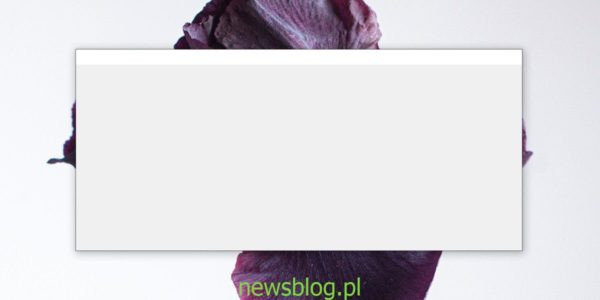Spotkania przeniosły się online dla wielu osób. To spowodowało, że wiele osób martwiło się swoim pochodzeniem podczas rozmowy wideo. Aplikacje takie jak Zoom, Skype i Microsoft Teams umożliwiają rozmycie tła lub dodanie wirtualnego tła. Nie robią wiele dla tego, co jest na pulpicie, kiedy musisz udostępnić ekran.
Udostępniając ekran, warto zminimalizować wszystko, czego nie chcesz udostępniać. Może to zapobiec wielu problemom, np. Widocznemu czatowi osobistemu. Alternatywą jest dodanie ekranu, który może go zablokować i tylko to.
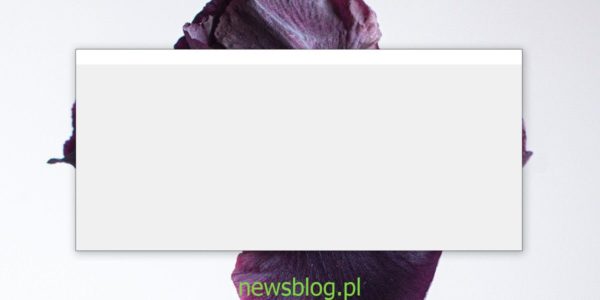
Spis treści:
Ukryj aplikację podczas udostępniania ekranu
Aby ukryć aplikację podczas udostępniania ekranu, możesz użyć Obejmuje Windows.
- Pobierz Cover Windows i Uruchom. Nie trzeba go instalować, ponieważ jest to aplikacja przenośna.
- Kliknij „Utwórz okładkę systemu Windows” przycisk i nowy pusty kwadrat na pulpicie.
- Zmień rozmiar i ustaw to nad oknem, które chcesz zablokować.
- Zacznij udostępniać swój ekran a okno i aplikacja za nim zostaną zasłonięte.
- Do zamknij / usuń oknokliknij i naciśnij klawisz D..
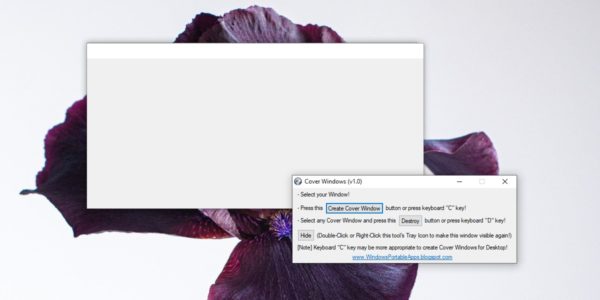
Ograniczenia
Chociaż jest to dobre narzędzie do ukrywania okna, które nie jest zminimalizowane na pulpicie, powinieneś wiedzieć, że nie działa ono w przypadku podglądu miniatur. Gdy najedziesz kursorem myszy na ikonę paska zadań w oknie aplikacji, zobaczysz jego podgląd i nie będzie on blokowany.
Aplikacja nie jest widoczna z podglądu paska zadań podczas udostępniania ekranu, ale tytuł aplikacji / okna jest często czytelny. Jeśli masz wiele ekranów, dobrym pomysłem jest przeniesienie aplikacji, które chcesz ukryć, na drugi ekran lub ten, którego nie udostępniasz. Możesz użyć tej aplikacji, aby zasłonić wszystko na ekranie, ponieważ można zmienić rozmiar okładki. Działa również w przypadku, gdy musisz ukryć część ekranu podczas nagrywania.
Jeśli chodzi o podgląd paska zadań, jeśli nie masz drugiego ekranu, do którego można przenieść okna, ale nadal martwisz się podglądami, można je ukryć. Alternatywą jest wyłączenie podglądów i wybranie tylko nazwy aplikacji / okna. Zależy to od tego, ile chcesz ukryć i jakie jest ustawienie nagrywania lub udostępniania ekranu.